笔记本怎么升级win11
短信预约 -IT技能 免费直播动态提醒
这篇文章主要介绍了笔记本怎么升级win11的相关知识,内容详细易懂,操作简单快捷,具有一定借鉴价值,相信大家阅读完这篇笔记本怎么升级win11文章都会有所收获,下面我们一起来看看吧。
方法:
首先我们需要确认自己的笔记本配置是否满足win11的要求。
如果不清楚具体的配置要求的话,可以使用软件工具来检测。
下载安装完成后,点击“立即检查”
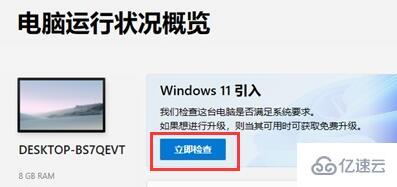
确认自己的电脑可以安装win11系统,就可以通过下面的方法来安装了。
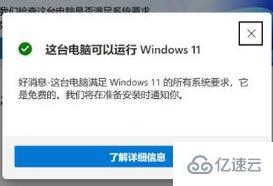
首先通过开始菜单,进入系统设置,或是直接按下键盘“win+i”打开设置。
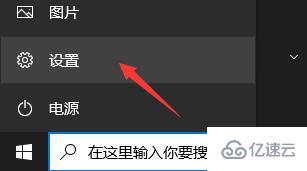
在其中找到并点击进入“更新和安全”,在界面的最后一项。
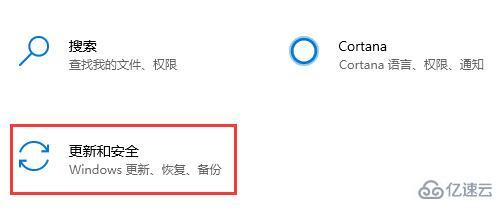
然后在左边栏最下方找到并进入“windows预览体验计划”
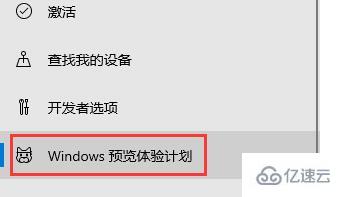
然后加入预览体验计划,选择“beta渠道”
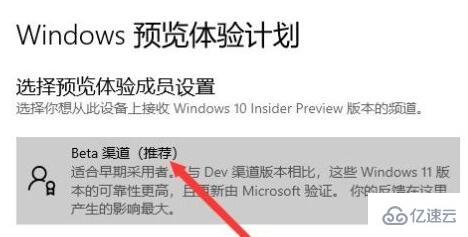
最后进入左边栏最上方的“windows更新”就可以升级win11了。
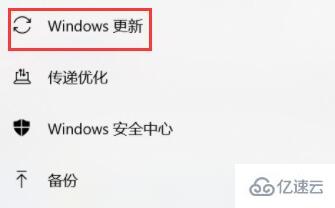
关于“笔记本怎么升级win11”这篇文章的内容就介绍到这里,感谢各位的阅读!相信大家对“笔记本怎么升级win11”知识都有一定的了解,大家如果还想学习更多知识,欢迎关注编程网行业资讯频道。
免责声明:
① 本站未注明“稿件来源”的信息均来自网络整理。其文字、图片和音视频稿件的所属权归原作者所有。本站收集整理出于非商业性的教育和科研之目的,并不意味着本站赞同其观点或证实其内容的真实性。仅作为临时的测试数据,供内部测试之用。本站并未授权任何人以任何方式主动获取本站任何信息。
② 本站未注明“稿件来源”的临时测试数据将在测试完成后最终做删除处理。有问题或投稿请发送至: 邮箱/279061341@qq.com QQ/279061341















